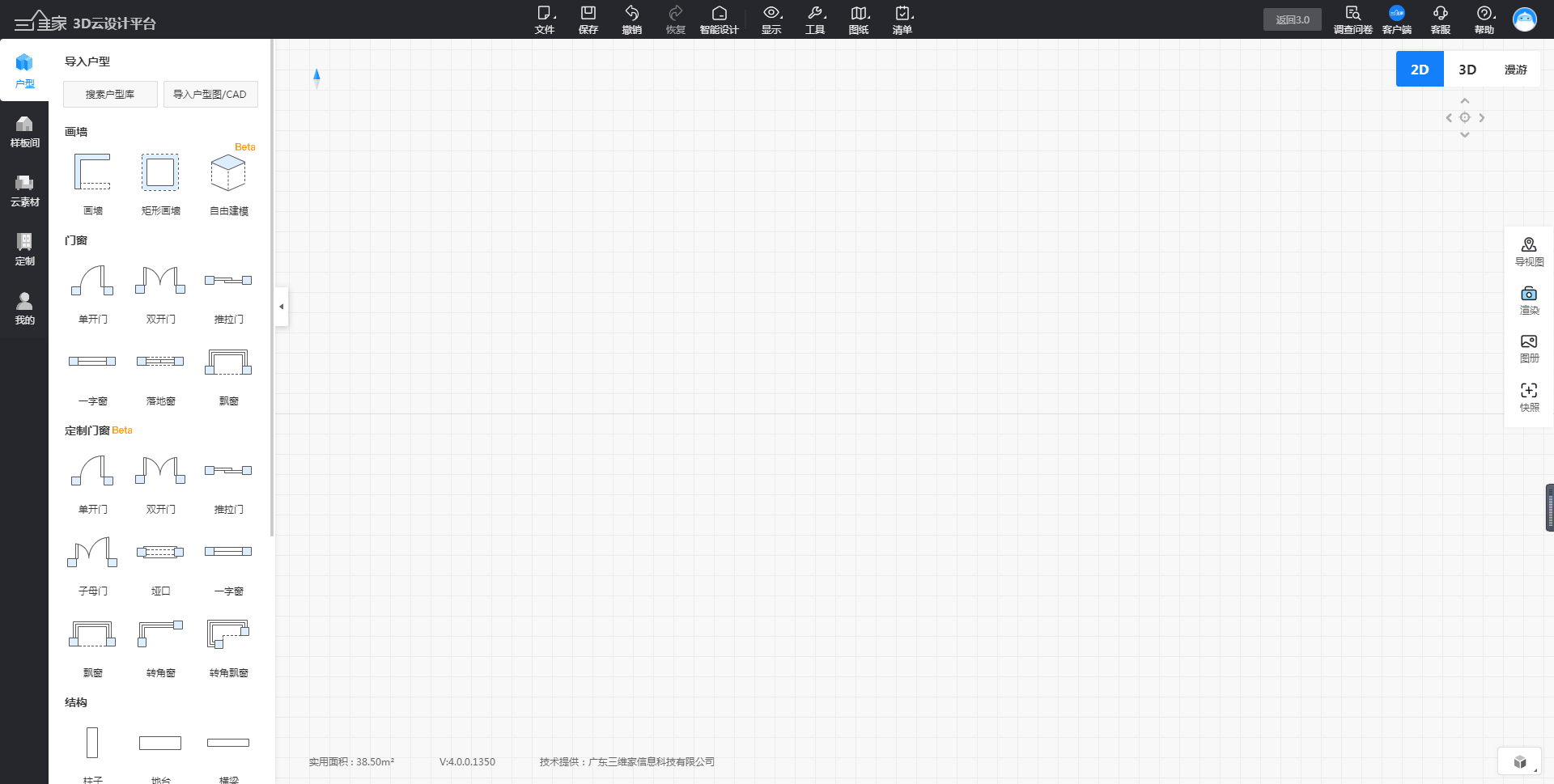相机位置、镜头及角度调节
定义:当我们在渲染效果图时,为了更突显我们要表达的产品,可通过调整相机位置实现对渲染镜头、角度的调整。
学习目标:
- ●掌握修改相机位置
- ●掌握相机参数设置
- ●掌握相机镜头的设置
一、修改摄像机位置
1.进入3D云设计平台,鼠标点击右侧的“渲染”。

2.进入渲染界面,鼠标点击右上角的“箭头”切换到2D平面视角。
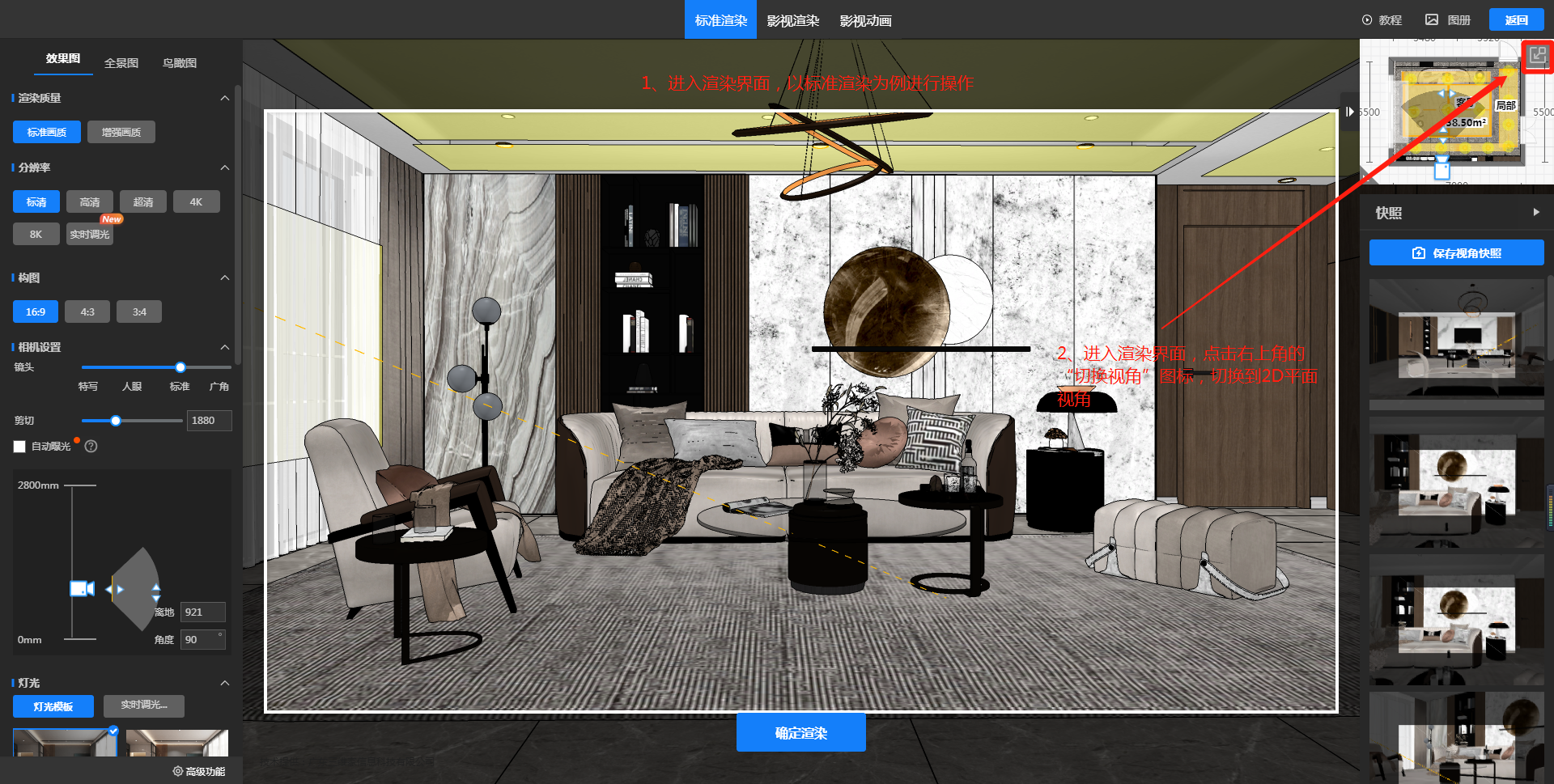
3.长按鼠标左键选中相机,可拖拉进行移动;左击拖动“左右小三角形”,可对当前视角进行旋转。
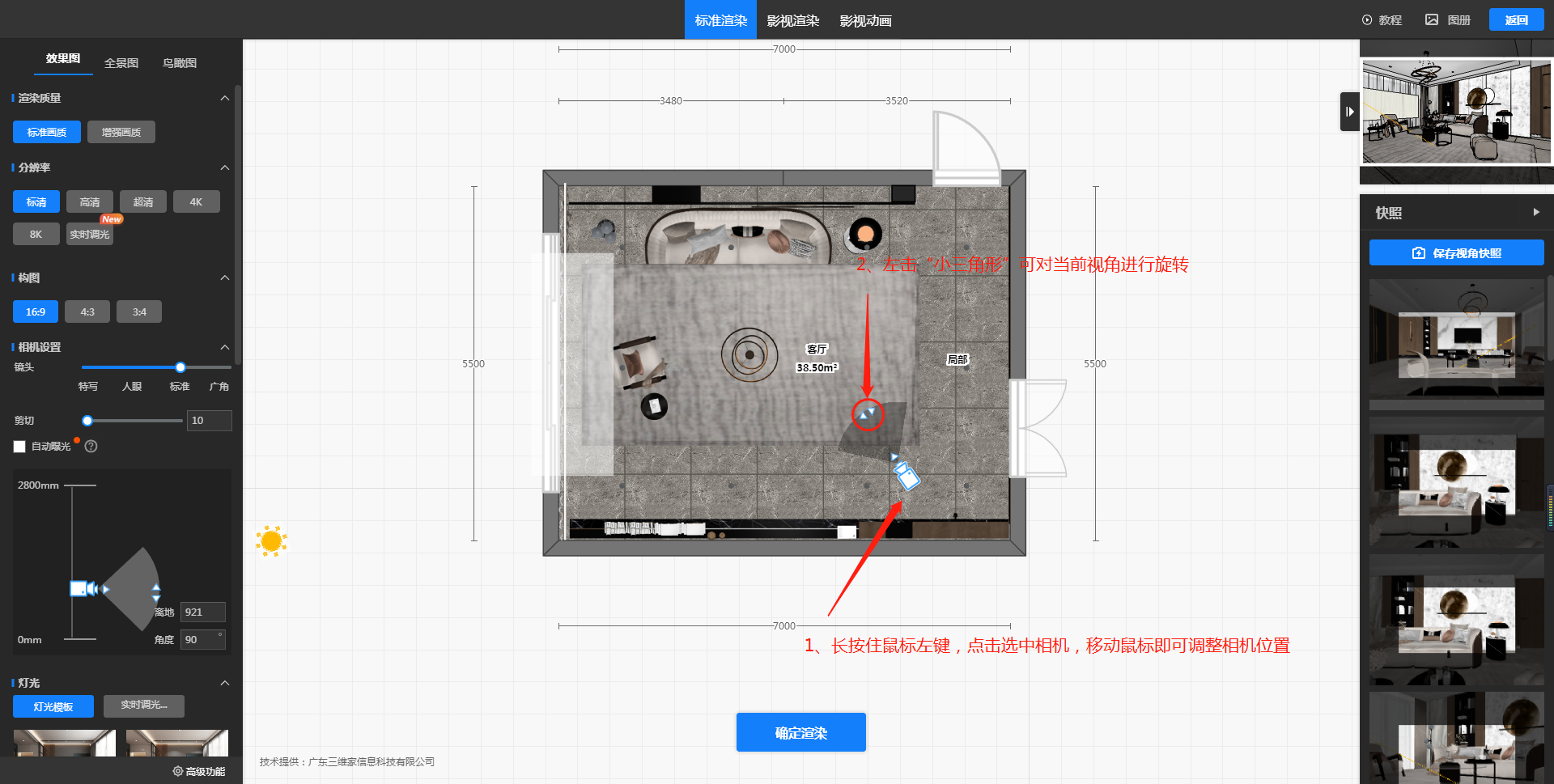
二、摄像机参数设置
1.鼠标点击右上角的“箭头”切换到3D,视角,鼠标移动到“效果图”设置下,,找到“相机设置”,把离地高度修改为1100,角度保持90°,回车“Enter键”确定。(注:相机离地一般为1100-1300,角度一般为90度)

2.点击右侧的“保存视角快照”,可保存当前视角、剪切深度。
(注:当我们在任意空间或角度时均可通过点击保存好的视角,快速还原到该视角的界面和角度)
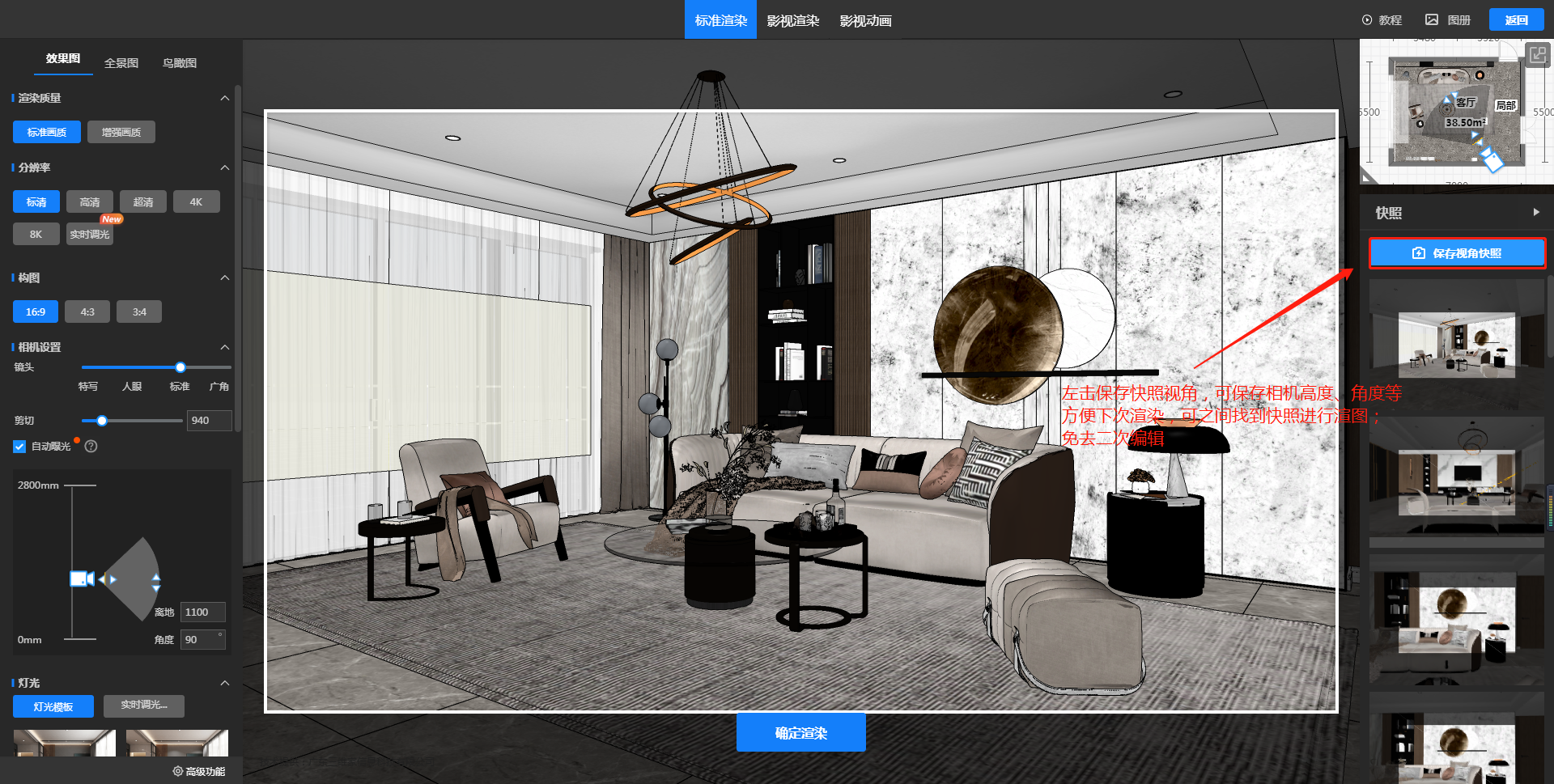
三、镜头的设置
1.鼠标移动到“效果图”设置下,找到“相机设置”;根据需要,鼠标左击选中对应的镜头即可。
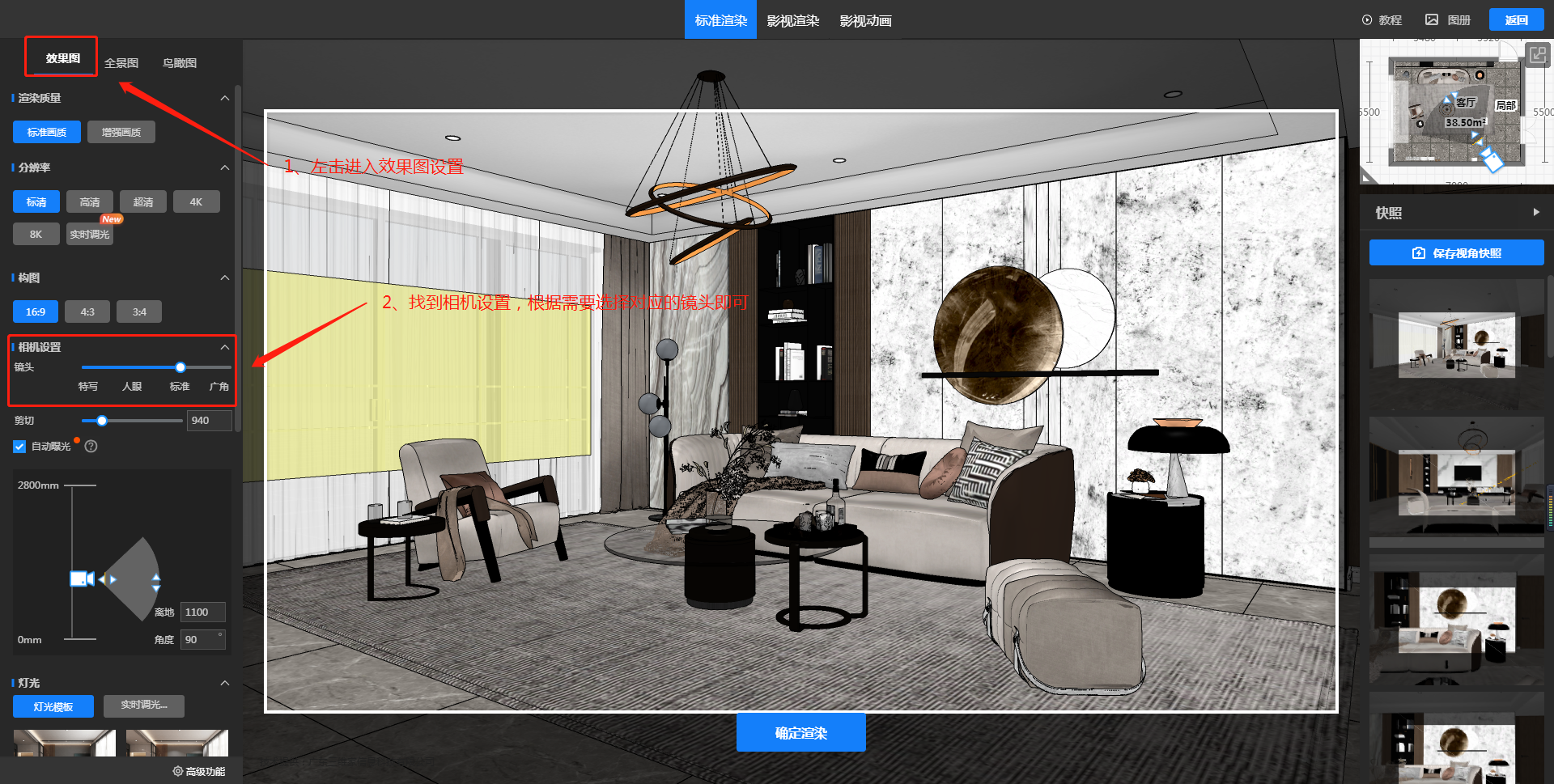
2.最佳渲图镜头:标准偏广角
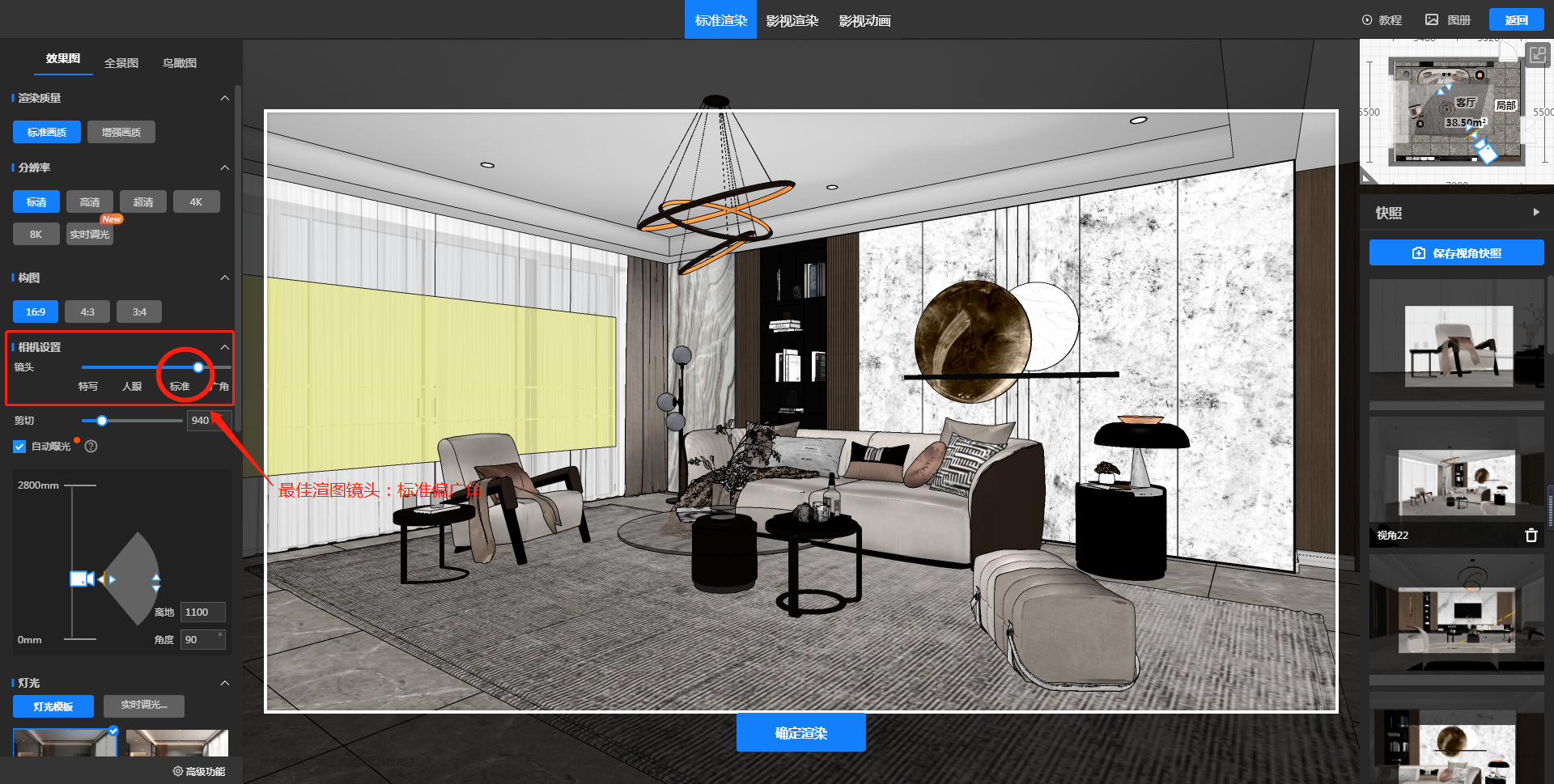
3.特写镜头:给予产品特写画面,使其更具张力、更能体现产品卖点与质感。
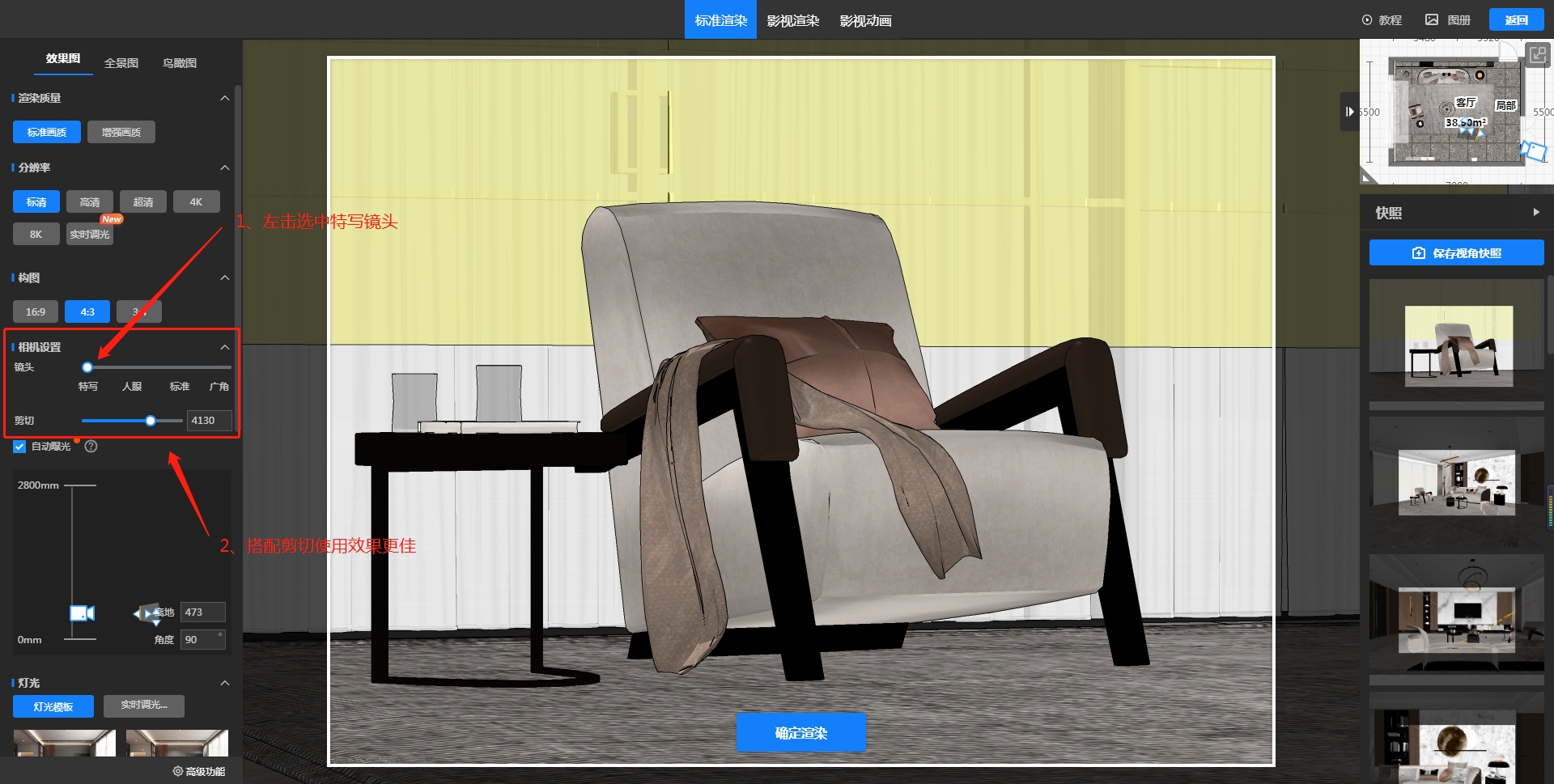
4.人眼镜头:模拟人眼所看到的场景,还原真实视觉感受。
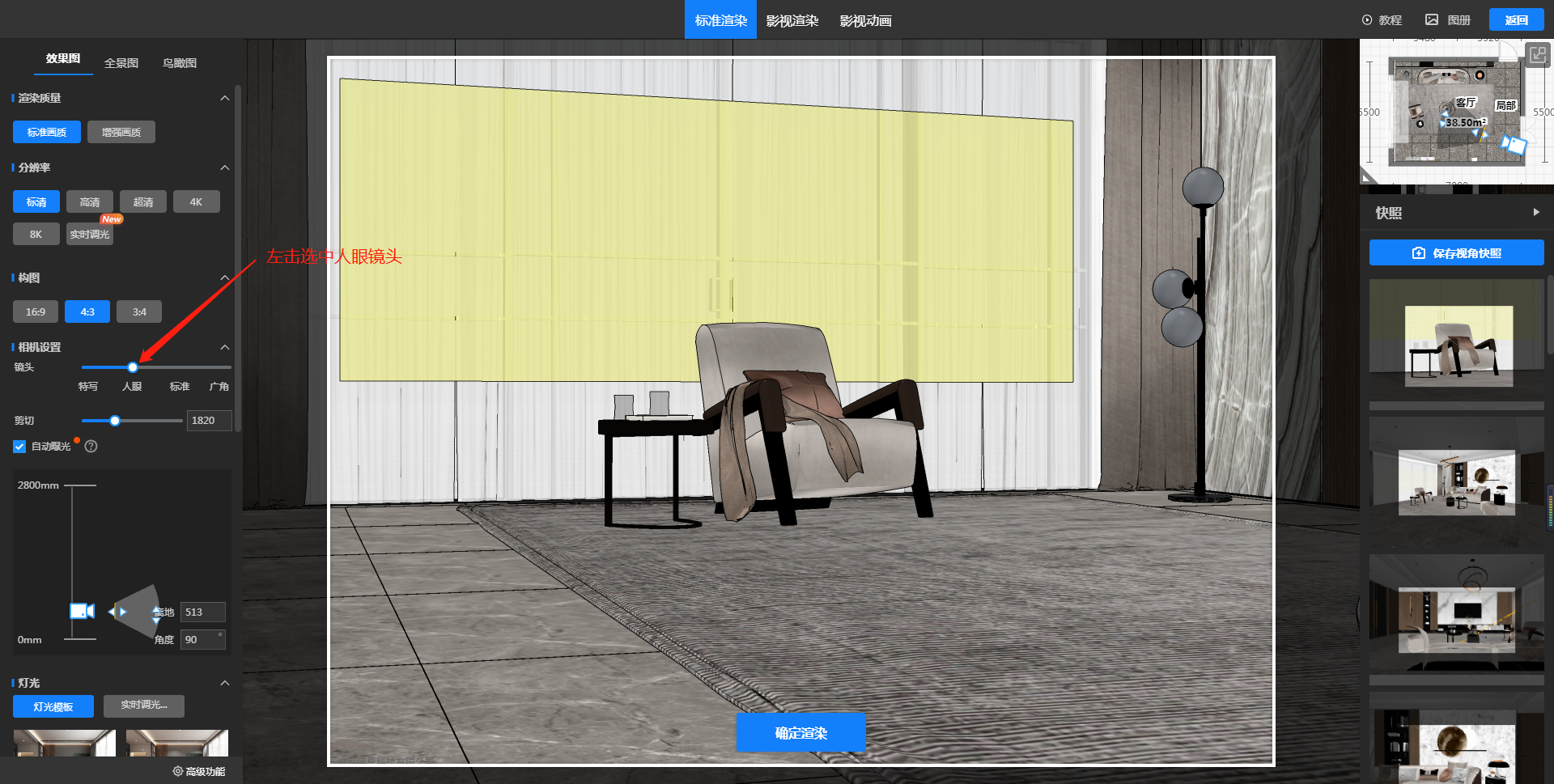
5.标准镜头:渲图常用的镜头,能使画面体现感丰满,空间布置展现全。
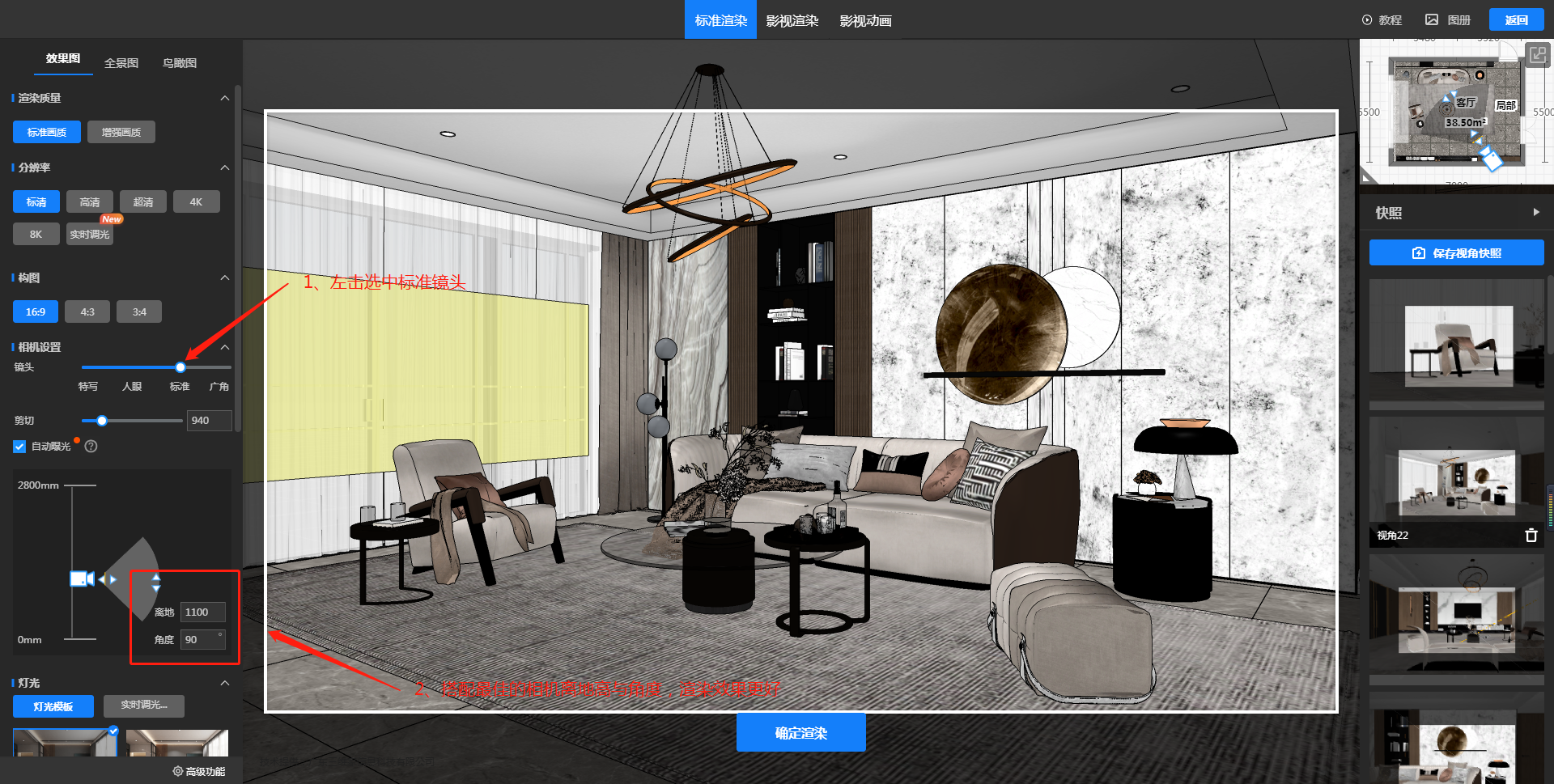
6.广角镜头:与手机广角拍摄同理,角度越广看的越多。

如果对以上内容有疑问,或者有软件其他操作问题,推荐您到3D设计页面,点击右上角【客服】进行提问,我们会在工作时间为您提供一对一的服务!